IP, viết tắt của “Internet Protocol,” là yếu tố quan trọng không thể thiếu khi thiết bị kết nối mạng. Từ máy Client đến máy chủ Server, tất cả đều sở hữu một địa chỉ IP riêng. Thế nhưng, bạn có hiểu rõ IP là gì? Có những loại địa chỉ IP nào? Và làm thế nào để tìm địa chỉ IP Camera? Hãy cùng Sóng nhạc CCTV tìm hiểu trong bài viết ngay dưới đây nhé!

IP là gì?
IP hay địa chỉ IP là thuật ngữ được viết tắt của “Internet Protocol”. Đây là một địa chỉ duy nhất được sử dụng để xác định và liên lạc giữa các thiết bị điện tử như điện thoại, máy tính khi chúng kết nối vào mạng Internet. Địa chỉ IP đóng vai trò quan trọng trong việc phân biệt và nhận dạng các thiết bị trên mạng, giúp chúng có thể giao tiếp với nhau.
Công dụng của địa chỉ IP
Để gửi dữ liệu qua mạng, máy tính cần biết địa chỉ chính xác của thiết bị đích. Thay vì sử dụng danh sách địa chỉ như trong ví dụ gửi kiện hàng, máy tính sẽ sử dụng máy chủ DNS để tìm kiếm địa chỉ IP tương ứng với tên máy chủ.
Khi nhập một trang web vào trình duyệt, máy tính sẽ yêu cầu máy chủ DNS tìm địa chỉ IP của trang web đó để có thể tải nội dung và hiển thị trang web. Nếu không có địa chỉ IP, máy tính sẽ không thể tìm kiếm đích đến và không thể truy cập được trang web cần thiết.
Các loại địa chỉ IP
IP Private
Địa chỉ IP Private còn được gọi là IP nội bộ. Đây là dãy địa chỉ IP được sử dụng chỉ trong mạng nội bộ. Điển hình như mạng nhà trường, công ty hoặc tổ chức.
IP Private hỗ trợ các máy tính trong cùng hệ thống kết nối với nhau. Nhưng không kết nối trực tiếp với máy tính ngoài mạng. Địa chỉ IP riêng có thể được đặt thủ công hoặc tự động bởi bộ định tuyến.
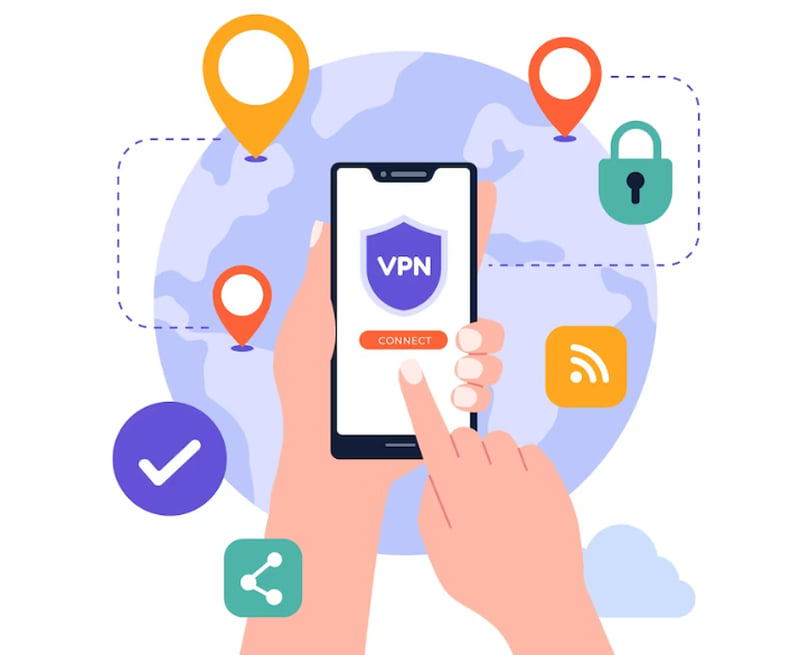
Địa chỉ IP Public
IP Public là địa chỉ IP công khai được sử dụng trong mạng gia đình hoặc doanh nghiệp để kết nối với Internet. Địa chỉ IP Public là yếu tố thiết yếu cho bất kỳ phần cứng mạng nào có thể truy cập từ mạng công khai, như router gia đình hoặc các server. Để đảm bảo kết nối chính xác cho website hoặc các dịch vụ, thông số của IP Public cần được ghi nhớ và cài đặt đúng đắn.
IP tĩnh
IP tĩnh là địa chỉ được cấu hình thủ công cho thiết bị và không thay đổi theo thời gian. Điều này giúp kết nối Internet nhanh chóng mà không phải chờ cấp phát IP. IP tĩnh cũng giúp tăng tốc độ tải trang web và download file torrent. Cũng như duy trì đường truyền ổn định trong hệ thống mạng nội bộ.
Tuy nhiên, bất lợi lớn của IP tĩnh là việc cấu hình thủ công. Yêu cầu thiết lập địa chỉ IP cho từng thiết bị và router, mất nhiều thời gian.
IP động
IP động là địa chỉ IP được gán tự động cho từng kết nối hoặc nút của mạng bằng DHCP. IP động thường được sử dụng rộng rãi trong các hộ gia đình. Khi các thiết bị như điện thoại thông minh và máy tính được tự động nhận địa chỉ IP từ router.
Tuy nhiên, điểm yếu của IP động là địa chỉ IP thay đổi định kỳ. Điều này dẫn đến xung đột IP khi có nhiều máy tính trong mạng sử dụng cùng một địa chỉ IP từ Router.
Những ưu, nhược điểm của IP là gì?
Ưu điểm của địa chỉ IP là gì?
Địa chỉ IP là giao thức quan trọng trong việc kết nối và giao tiếp giữa các thiết bị trong mạng qua Internet. Nó giúp truy cập Internet dễ dàng và tiện lợi hơn cho người dùng.
Ngoài ra, IP cho phép quản lý hệ thống mạng một cách đơn giản và hiệu quả. Đây là đại diện cho một bước tiến lớn trong sự phát triển của công nghệ mạng.

Nhược điểm
- Thông tin cá nhân dễ dàng bị lộ và khai thác nếu có ai đó xâm nhập và phá hoại hệ thống bảo mật.
- Hoạt động truy cập của người dùng có thể bị lưu lại và theo dõi thông qua địa chỉ IP. Điều này gây lo ngại về quyền riêng tư và an ninh trực tuyến.
[message_box]
Xem thêm bài viết:
- Top 10 camera trong nhà chất lượng, bảo mật cho gia đình
- Bật mí top 7 camera giám sát gia đình được ưa chuộng hiện nay
[/message_box]
Cách tìm địa chỉ IP Camera nhanh chóng
Kiểm tra danh sách địa chỉ IP Modem
Để biết cách dò địa chỉ IP camera an ninh, bạn có thể xem thông tin bộ định tuyến của modem. Đơn giản chỉ cần truy cập vào giao diện quản trị của bộ định tuyến, bạn sẽ thấy thông tin về các thiết bị kết nối và địa chỉ IP của chúng. Thông tin này bao gồm IP, địa chỉ MAC và tên thiết bị.
Tuy nhiên, có thể có trường hợp không hiển thị tên thiết bị cho một số camera. Để xác định camera IP trong trường hợp này, bạn cần tìm kiếm địa chỉ MAC của máy ảnh.
Có các công cụ trực tuyến giúp tra cứu địa chỉ MAC để xem thông tin của nhà sản xuất. Bạn chỉ cần sao chép và dán địa chỉ MAC vào công cụ tìm kiếm trực tuyến. Kết quả bạn sẽ thấy thông tin về nhà sản xuất của camera.
Quét mạng để tìm các thiết bị kết nối
Để tìm địa chỉ IP của camera IP, bạn có thể sử dụng một công cụ quét mạng. Chẳng hạn như Angry IP hoặc Advanced IP scanner. Trong ví dụ này, tôi sử dụng Advanced IP scanner trong mạng của mình.
Công cụ này tìm thấy các camera IP Avtech của tôi. Bạn có thể chỉ định dải địa chỉ IP mà phần mềm quét và tìm kiếm các thiết bị trong phạm vi đó.
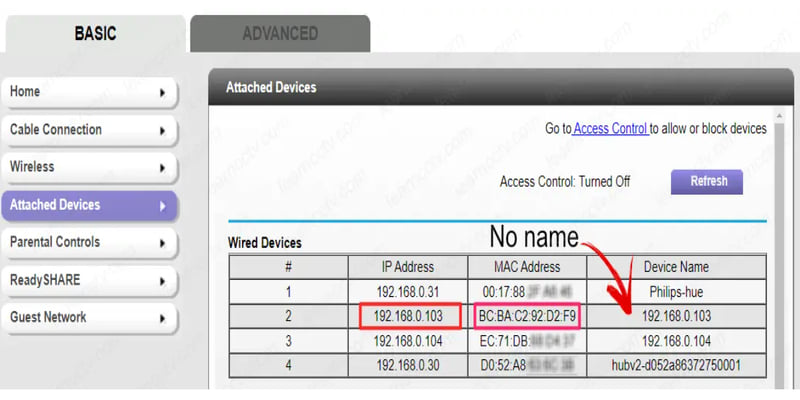
Phần mềm sẽ hiển thị địa chỉ IP, nhà sản xuất và địa chỉ MAC của các thiết bị. Tuy nhiên, đôi khi không thể tìm thấy tên nhà sản xuất. Trong trường hợp này, bạn có thể sử dụng phương pháp trước đó để xác định tên nhà sản xuất của camera.
Sử dụng giao thức UPnP để tìm IP camera
Phương pháp này rất thú vị và chỉ áp dụng cho các thiết bị đã bật giao thức UPnP. UPnP là một giao thức cắm và chạy đa năng cho phép các thiết bị nối mạng tự động khám phá và thiết lập các dịch vụ mạng.
Để thực hiện việc này, bạn có thể sử dụng một số phần mềm hoặc ứng dụng chạy trên mạng của mình để tìm kiếm các thiết bị đã sử dụng giao thức UPnP.
Cách xem IP trên điện thoại Android và IPhone
Kiểm tra địa chỉ IP công cộng bằng điện thoại
Cách 1: Tìm kiếm “what is my ip”
Trên điện thoại Android, mở trình duyệt và gõ “what is my ip” vào khung tìm kiếm của Google. Kết quả sẽ tự động hiển thị địa chỉ IP công cộng của bạn ở phía trên cùng. Bạn cũng có thể thực hiện tương tự trên máy tính bảng để xem địa chỉ IP công cộng.
Cách 2: Hướng dẫn kiểm tra IP qua website
Truy cập vào website https://www.whatismyip.com. Tại giao diện của website, bạn sẽ thấy hiển thị địa chỉ IP công cộng trên điện thoại hoặc máy tính bảng.
Ngoài ra, bạn có thể sử dụng những website uy tín khác như https://www.ipchicken.com hoặc https://whatismyipaddress.com để xem địa chỉ IP công cộng của mình.
Cách xem IP cá nhân qua điện thoại
– Đối với điện thoại Android: Trên điện thoại Android, bạn vào Cài đặt, chọn Giới thiệu, chọn Trạng thái. Địa chỉ IP cá nhân sẽ hiển thị là địa chỉ IP của điện thoại.
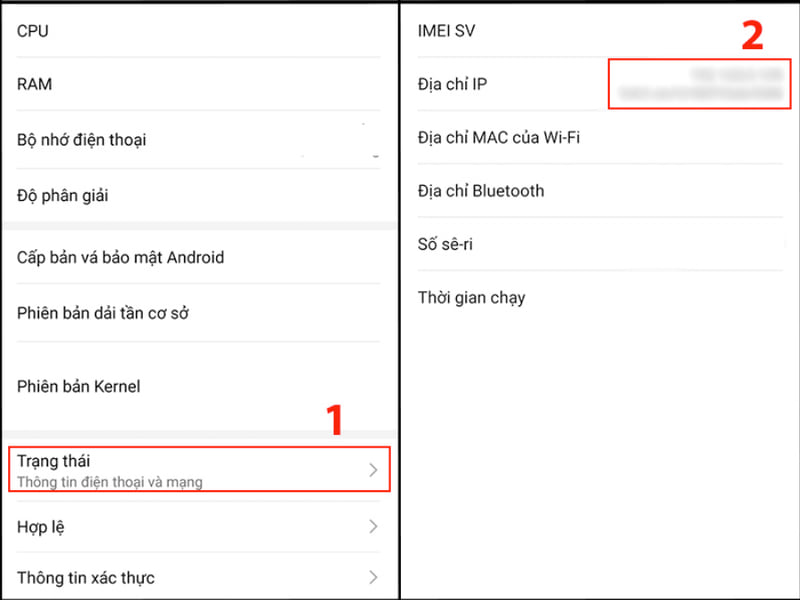
– Đối với iPhone: Trên iPhone, bạn vào Cài đặt, chọn WiFi. Tiếp đó, nhấp vào tên mạng WiFi đang kết nối để xem địa chỉ IP cá nhân của điện thoại.
Hướng dẫn xem địa chỉ IP trên máy tính Win và MacBook
Xem địa chỉ IP qua máy tính Windows
Bạn có thể xem địa chỉ IP trên máy tính Windows bằng một số phương pháp sau:
- Xem IP bằng Network & Internet Settings.
- Xem IP máy tính từ thanh Taskbar.
- Xem địa chỉ IP bằng Task Manager.
- Xem địa chỉ IP bằng Command Prompt.
- Xem IP bằng Powershell.
Cách xem IP trên máy tính MacBook
Xem địa chỉ IP công cộng bằng MacBook
Tương tự như cách xem địa chỉ IP public trên iPhone, bạn có thể xem địa chỉ IP public trên MacBook theo hướng dẫn trên.
Bật mí cách xem địa chỉ IP cá nhân bằng MacBook
Cách 1: Sử dụng Tùy chọn hệ thống
Bước 1: Nhấn vào biểu tượng Apple ở góc trên bên trái màn hình và chọn “System Preferences”.
Bước 2: Chọn công cụ Mạng (Network) để mở bảng thông tin kết nối mạng.
Bước 3: Địa chỉ IP cá nhân sẽ xuất hiện ở dòng chữ nhỏ bên dưới dòng Trạng thái.
Cách 2: Dùng Terminal
Bước 1: Nhấn Cmd + Space để mở tìm kiếm Spotlight và nhập “Terminal” để tìm kiếm và truy cập vào Terminal.
Bước 2: Dùng lệnh “ifconfig | grep “inet ” | grep -v 127.0.0.1″ để hiển thị thông tin địa chỉ IP cá nhân trên MacBook. Địa chỉ IP của máy sẽ nằm phía sau từ “inet”. Ví dụ trong trường hợp của hình minh họa, địa chỉ IP của máy là “192.168.1.8”.
Kết luận
IP có vai trò quan trọng trong việc kết nối và giao tiếp của người dùng trên Internet. Hy vọng, bài viết trên đã cung cấp cho bạn những thông tin hữu ích về IP là gì để tối ưu hóa việc khai thác dữ liệu trực tuyến.
